Windows з'яўляецца шырока выкарыстоўванай платформай, хоць яна часта можа пайсці не так.
Вельмі распаўсюджаная памылка, з якой сутыкаюцца карыстальнікі наўтбукаў у апошнія месяцы, - гэта праблема «падключаецца, бясплатна».У гэтым артыкуле я растлумачу Як выправіць «падключаны і не зараджаецца» ў Windows 10 і нават Windows 7, Windows 8 і іншых версіях.
Што такое памылка «падключана, не зараджаецца»?
Пры падключэнні экран ноўтбука загараецца звычайнымі індыкатарамі зарадкі, а індыкатар батарэі пачынае гарэць.Аднак, калі некаторыя карыстальнікі наўтбукаў абнавілі сваю аперацыйную сістэму да Windows 10, у іх ноўтбукаў узніклі наступныя праблемы:
"XX% даступны (падключаны, не зараджаецца)
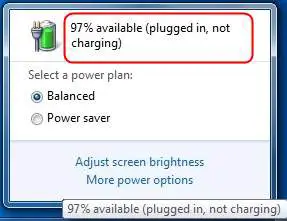
Гэтая праблема перашкаджае зарадцы ноўтбука.Можна падумаць, што праблема звязана з нейкім унутраным збоем ноўтбука, але гэта не так.
Перш за ўсё, калі ў вас ёсць гэтая праблема, вы не самотныя.У многіх людзей такая ж праблема пры абнаўленні наўтбукаў да Windows 10.Акрамя таго, яны таксама палічылі, што акумулятар ноўтбука няспраўны, і купілі новы.Новы сервер працаваў нармальна некалькі дзён, але потым пачаліся тыя ж праблемы.
Прычыны «падключаецца, не зараджаецца» ў Windows 10
Ёсць некалькі розных прычын выхаду з ладу акумулятара ў наўтбуках.Вось адпаведныя функцыі пры абнаўленні да Windows 10:
● Састарэлыя, пашкоджаныя або няправільна настроеныя драйверы прылад.
● Умяшанне ў налады сістэмы.
● Вірусы, шкоднасныя або шпіёнскія праграмы.
● Некаторае праграмнае або апаратнае забеспячэнне перашкаджае нармальнай працы батарэі.
Як выправіць памылку падключанай сеткі, якая не зараджаецца
гэтаПасяліццаЗ'яўляецца ў наўтбуках Windows 10, 8, 7Of«Падключыць без зарадкі»Of5 лепшых спосабаў працы.Незалежна ад прычыны, вы можаце паспрабаваць любы з наступных спосабаў, каб вырашыць гэтую праблему.Проста выканайце згаданыя кароткія крокі, каб вырашыць праблему.
1. Перазагрузіце ноўтбук
Гэта самы распаўсюджаны, але шырока выкарыстоўваецца метад.Вось крокі, якія трэба выканаць:
步驟1:зачыніцьноўтбук іадключыцькабель харчавання.
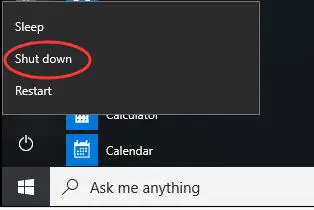
步驟2:выняцьакумулятар і ўстаўце ягокаля пераменнага току або кулера3 хвіліны.

Крок 3: Устаўце батарэю назад重新 啟動сістэма.яшчэ разуставіцьшнура харчавання і праверце, ці вырашана праблема.
Вось і ўсё.Магчыма, гэта вырашыла праблему.Калі праблема не знікне, пракруціце ўніз да наступнага метаду.
2. Абнавіце драйверы акумулятара, каб выправіць праблемы з зарадкай
Гэта самы эфектыўны спосаб.Замест таго, каб зараджаць на ноўтбуку з Windows 10, вы павінны паспрабаваць гэта, каб выправіць падключэнне.Вось крокі, якія трэба выканаць.Для зручнасці крокі падзеленыя на дзве часткі:
першая частка
Крок 1: Спачатку пстрыкніце правай кнопкай мышы«Вокны»значок, каб разгарнуць яго кантэкстнае меню.Затым знайдзіце і націсніце"Дыспетчар прылад".Гэта адкрые акно пад назвай «Дыспетчар прылад».
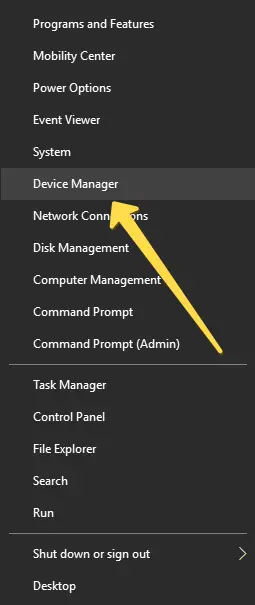
Крок 2: У"Дыспетчар прылад"акно,націснуўшы на адпаведную бакавую стрэлкупашыраць«Акумулятар»варыянты.
Крок 3: Цяпер пстрыкніце правай кнопкай мышы«Сумяшчальны метад кіравання батарэяй Microsoft ACPI», затым націсніце«Выдаліць»варыянты.
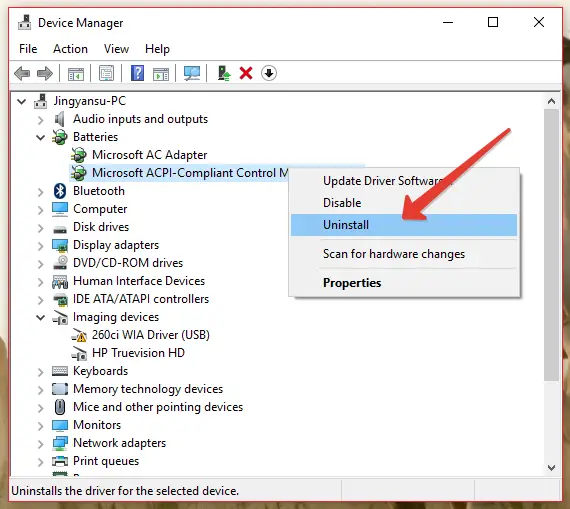
другая частка
Крок 1: перасуньце вока трохі ўверх і націсніцепобач з «файлам»працаваць"варыянты.Затым націсніце«Прасканіраваць змены абсталявання»варыянты.
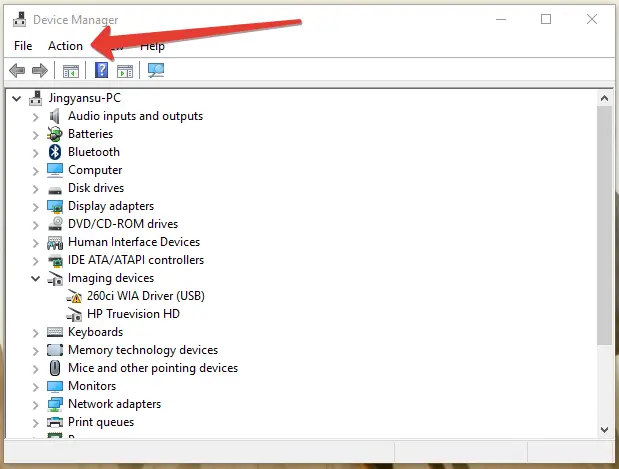
Крок 2: Зараз, як і раней, зноўпашыраць«Акумулятар»варыянты.затым зноў пстрыкніце правай кнопкай мышы"Сумяшчальны метад кіравання батарэяй Microsoft ACPI",затым націсніце«Абнавіць праграмнае забеспячэнне драйвераў»варыянты.
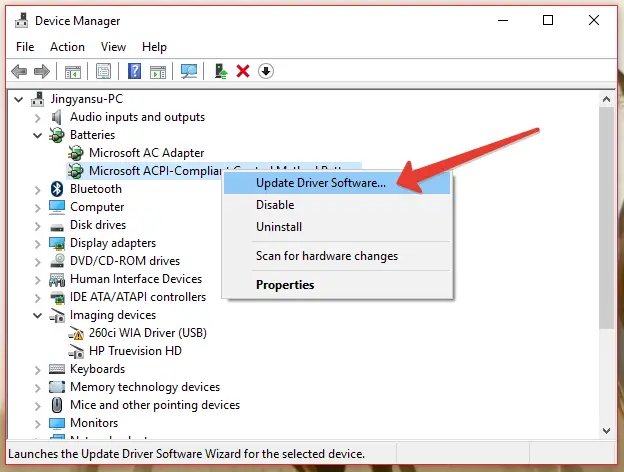
Крок 3: Калі неабходны драйвер даступны ў вашай сістэме, націсніце«Праглядаць на маім кампутары праграмнае забеспячэнне драйвераў»Параметры, а затым выберыце Драйвер.Калі няма, хай Windows «Аўтаматычны пошук абноўленых драйвераў».
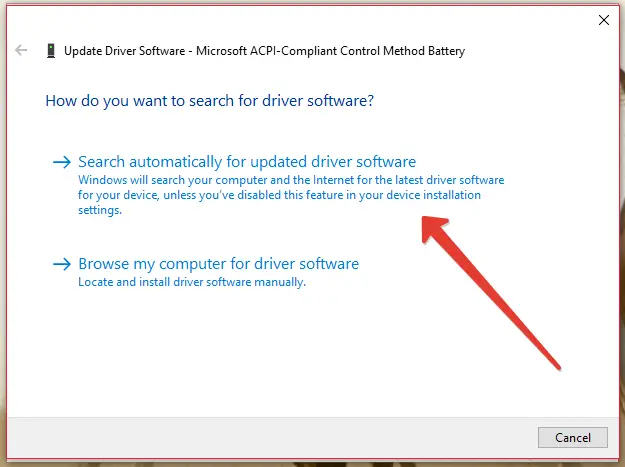
Крок 4: цярпліва пачакайце, пакуль працэс не будзе завершаны.пасля гэтага,重新 啟動ноўтбук.
做完 了 Гэта лепшае рабочае рашэнне праблемы "падключана і не зараджаецца" на ноўтбуку.Цяпер вы можаце выкарыстоўваць свой ноўтбук, не турбуючыся пра акумулятар.
3. Сканіраванне і выдаленне вірусаў
Гэты метад ідэальна падыходзіць для вас, калі вірус або шкоднасныя праграмы заразілі вашу сістэму і выклікалі збой батарэі сістэмы.Акрамя таго, гэта павысіць бяспеку сістэмы.Вось крокі, якія трэба выканаць:
Крок 1:Спампаваць і ўсталяваць антывірусную праграмугэтак жа, як у вашым ноўтбукуспыніцца,Нортан,360 агульная бяспека,Калі яшчэ не ўсталяваны, і г.д., калі вам гэта спатрэбіцца.
步驟2:Калі антывіруснае праграмнае забеспячэнне ўжо ўстаноўлена ў сістэме, топрапусціць крок 1.АдкрыцьАнтывіруснае праграмнае забеспячэнне.
步驟3:на ноўтбукуладзіць«Поўнае сканаванне»ІрамонтУсе пагрозы.
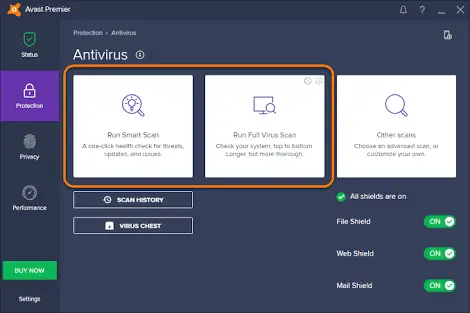
步驟4:重新 啟動ноўтбук і праверце, ці вырашана праблема.
4. Запусціце каманду sfc /scannow, каб выправіць праблему з зарадкай
Гэты метад рэкамендуецца для выпраўлення сістэмных файлаў наўтбука, якія могуць выклікаць праблему «падключэнне без зарадкі» на ноўтбуках Lenovo, Toshiba, Sony, Dell і HP.Выканайце наступныя дзеянні:
Крок 1: Націсніце адначасоваWindows + клавіша Xдля доступу да меню пашыранага карыстальніка.
Крок 2: Цяпер выберыце«Камандны радок (адміністратар)»для запуску SFC.
Крок 3: Укамандны радок, увядзіце наступную каманду, а затым націсніцеУводзіць:
SFC / Scannow
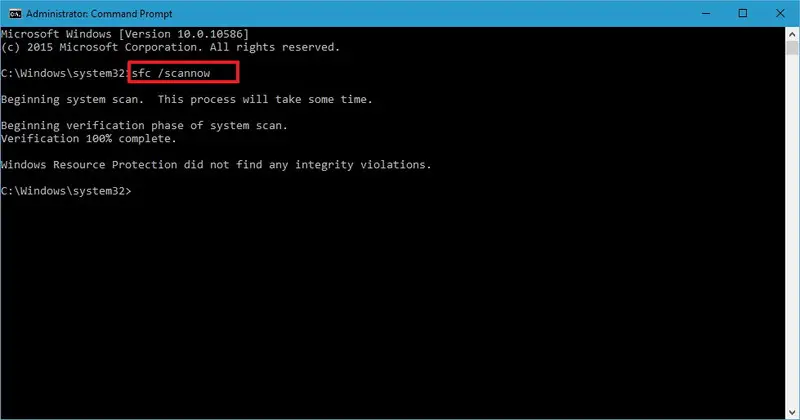
Крок 4: цярпліва пачакайцеПрацэс завершаны.
Гэта выправіць сістэмныя файлы ноўтбука, якія могуць выклікаць выхад батарэі з ладу.Калі вам усё ж патрэбен іншы спосаб вырашэння праблемы, пракруціце больш.
5. Аднаўленне налад па змаўчанні
Часам змены, якія вы ўносіце ў налады вашага ноўтбука, могуць выклікаць праблемы «падключыце і не зараджайце».Гэты метад вырашае вашу праблему шляхам аднаўлення налад да значэнняў па змаўчанні.Вось крокі, якія трэба выканаць:
Крок 1: Перайсці да"控制 面板", затым адкрыць«Параметры харчавання».
Крок 2: АдкрыйцеНалады планаІ пераканайцеся, што ўсе налады настроены правільна.
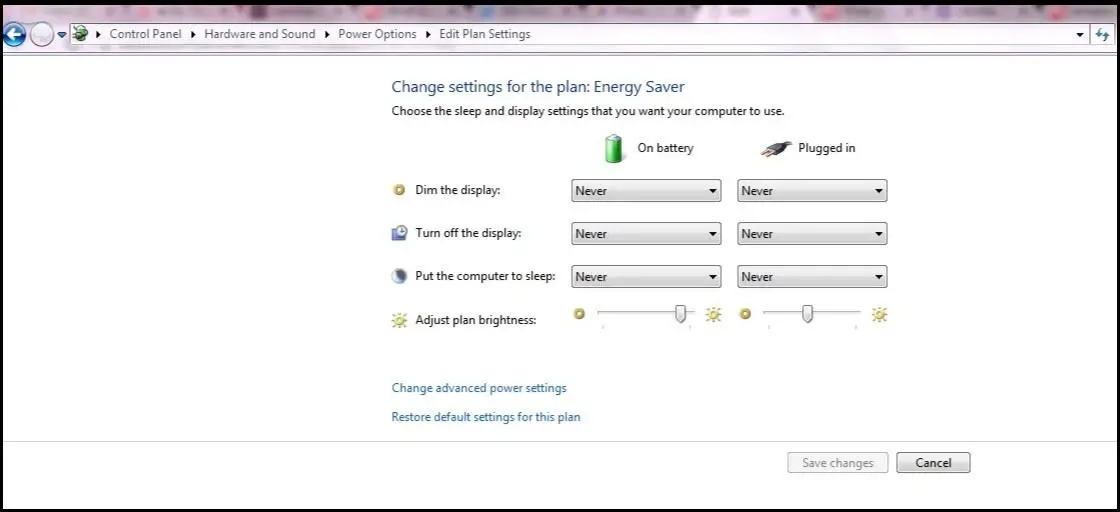
Крок 3: Шукайце«Аднавіць налады па змаўчанні для гэтага плана»опцыю і націсніце на яе.
做完 了 Гэта верне налады да значэнняў па змаўчанні, як і пры куплі ноўтбука.Цяпер вы можаце весела правесці час, выкарыстоўваючы свой ноўтбук, не турбуючыся аб праблемах з батарэяй.
выснову
Гэта 10 апрабаваных і лепшых метадаў працы, каб паспрабаваць вырашыць праблему «падключаны і не зараджаецца» на вашым ноўтбуку ў Windows 5.Калі ў вас па-ранейшаму ўзнікаюць праблемы з батарэяй, магчыма, праблема з батарэяй, кабелямі або іншымі часткамі прылады.Лепш бы вы не важдаліся з унутранымі ўстройствамі ноўтбука і як мага хутчэй звярнуліся ў сэрвісны цэнтр.Спадзяюся, я магу вам чымсьці дапамагчы.Усім добрага дня!


![Як убачыць версію Windows [вельмі проста]](https://infoacetech.net/wp-content/uploads/2023/06/Windows%E7%89%88%E6%9C%AC%E6%80%8E%E9%BA%BC%E7%9C%8B-180x100.jpg)

